win10更新完之后输入法不见了如何处理 win10更新后输入法找不到怎么办
更新时间:2023-10-17 16:55:16作者:jiang
win10更新完之后输入法不见了如何处理,近日很多用户在升级完Windows 10系统后,发现他们的输入法不见了,这个问题给用户的日常操作带来了不便,因为输入法在使用电脑时起到了至关重要的作用。如果你也遇到了这个问题,应该如何处理呢?在本文中我们将为大家介绍一些解决方案,帮助你快速找回丢失的输入法。无论是通过调整设置、重新安装输入法或者使用其他替代方法,我们都将为你提供详细的指导,以确保你能够轻松地解决这个问题。
具体步骤如下:
1、右键单击此电脑,选择属性。
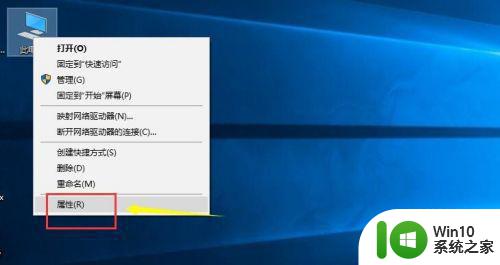
2、属性界面选择控制面板主页。
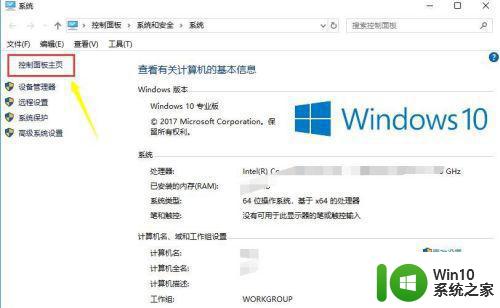
3、接着点击时钟、语言与区域。
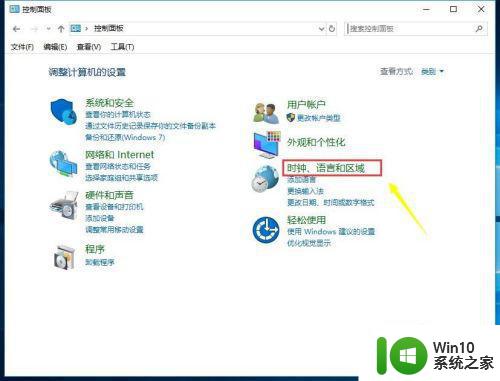
4、我们点击语言进入。
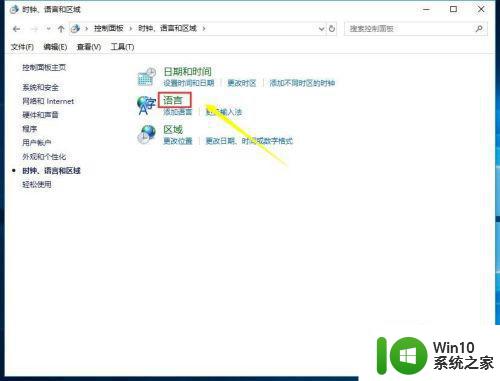
5、进入语言选项,点击中文后面的选项。
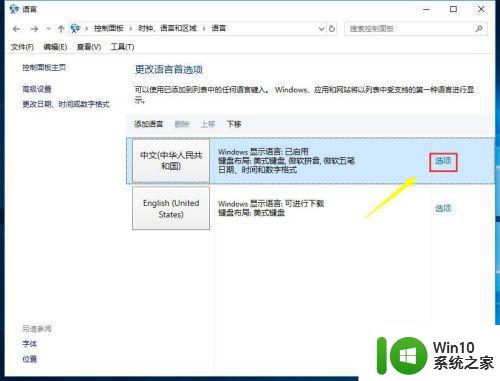
6、在输入法选项中第垃圾添加输入法,重新添加你安装的输入法即可。
以上就是win10更新完之后输入法不见了如何处理的全部内容,还有不懂得用户就可以根据小编的方法来操作吧,希望能够帮助到大家。
win10更新完之后输入法不见了如何处理 win10更新后输入法找不到怎么办相关教程
- win10更新后输入法不能用怎么办 Win10系统更新后无法打开输入法怎么办
- 更新win10系统后看不到输入法如何找出来 win10系统更新后无法找到输入法怎么办
- 电脑Win10更新后不能切换输入法两种解决方法 电脑Win10更新后不能切换输入法怎么办
- win10重新启动输入法消失如何找回 win10重新启动输入法不见了怎么办
- win10输入法消失怎么办如何重新启用win10输入法 怎么在win10设置中找到输入法选项如何调整win10输入法的设置
- win10更新之后无法进入桌面的三种解决方法 win10更新之后无法进入桌面怎么办
- win10其他输入法不见了 Win10电脑输入法突然不见了怎么恢复
- win10声音设置无法找到输入输出设备怎么处理 Win10声音设置找不到输入输出设备怎么办
- win10 20h2电脑开机后密码输入框不见了如何解决 win10 20h2开机后不显示密码输入框怎么办
- win10电脑的输入法不见了解决方法 win10系统输入法找不到怎么办
- win10更新之后就启动不了如何解决 win10更新后黑屏无法启动怎么办
- win10更新后剑灵打不开如何解决 win10更新后剑灵无法启动怎么办
- 蜘蛛侠:暗影之网win10无法运行解决方法 蜘蛛侠暗影之网win10闪退解决方法
- win10玩只狼:影逝二度游戏卡顿什么原因 win10玩只狼:影逝二度游戏卡顿的处理方法 win10只狼影逝二度游戏卡顿解决方法
- 《极品飞车13:变速》win10无法启动解决方法 极品飞车13变速win10闪退解决方法
- win10桌面图标设置没有权限访问如何处理 Win10桌面图标权限访问被拒绝怎么办
win10系统教程推荐
- 1 蜘蛛侠:暗影之网win10无法运行解决方法 蜘蛛侠暗影之网win10闪退解决方法
- 2 win10桌面图标设置没有权限访问如何处理 Win10桌面图标权限访问被拒绝怎么办
- 3 win10关闭个人信息收集的最佳方法 如何在win10中关闭个人信息收集
- 4 英雄联盟win10无法初始化图像设备怎么办 英雄联盟win10启动黑屏怎么解决
- 5 win10需要来自system权限才能删除解决方法 Win10删除文件需要管理员权限解决方法
- 6 win10电脑查看激活密码的快捷方法 win10电脑激活密码查看方法
- 7 win10平板模式怎么切换电脑模式快捷键 win10平板模式如何切换至电脑模式
- 8 win10 usb无法识别鼠标无法操作如何修复 Win10 USB接口无法识别鼠标怎么办
- 9 笔记本电脑win10更新后开机黑屏很久才有画面如何修复 win10更新后笔记本电脑开机黑屏怎么办
- 10 电脑w10设备管理器里没有蓝牙怎么办 电脑w10蓝牙设备管理器找不到
win10系统推荐
- 1 番茄家园ghost win10 32位官方最新版下载v2023.12
- 2 萝卜家园ghost win10 32位安装稳定版下载v2023.12
- 3 电脑公司ghost win10 64位专业免激活版v2023.12
- 4 番茄家园ghost win10 32位旗舰破解版v2023.12
- 5 索尼笔记本ghost win10 64位原版正式版v2023.12
- 6 系统之家ghost win10 64位u盘家庭版v2023.12
- 7 电脑公司ghost win10 64位官方破解版v2023.12
- 8 系统之家windows10 64位原版安装版v2023.12
- 9 深度技术ghost win10 64位极速稳定版v2023.12
- 10 雨林木风ghost win10 64位专业旗舰版v2023.12